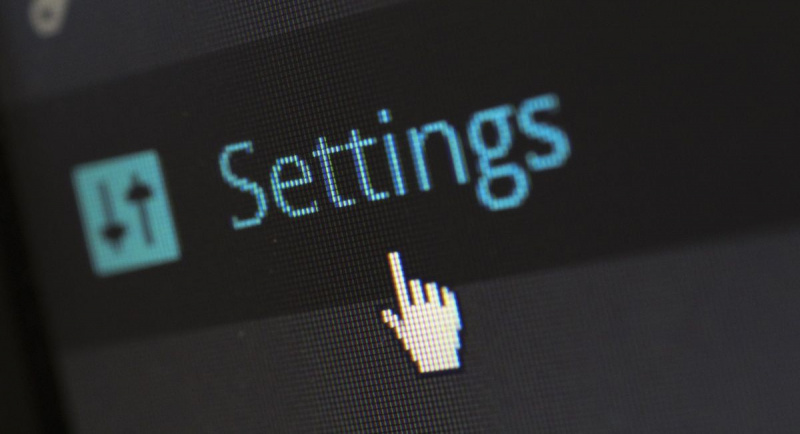আপনি একটি গুরুত্বপূর্ণ নথি মুদ্রণ করতে চান, কিন্তু যখন আপনি অনুরোধটি বন্ধ করে দেন, আপনি হঠাৎ একটি ত্রুটির বার্তার সম্মুখীন হন যা পড়ে 'পিডিএফ প্রিন্টার ত্রুটি: মুদ্রণের সময় অবৈধ ফন্ট।'
ত্রুটিটি খুব রহস্যজনক শোনাচ্ছে এবং এটি একটি 'অবৈধ ফন্ট' ছাড়াও অন্যান্য বিভিন্ন কারণে হতে পারে। উদাহরণস্বরূপ, এটি আপনার পিডিএফ ভিউয়ার পুরানো হওয়ার কারণে হতে পারে। অন্যান্য ক্ষেত্রে, এটি আপনার ডিভাইসে কিছু ত্রুটির কারণে হতে পারে।
যেমন, আপনি চেষ্টা করতে পারেন এমন অনেক সম্ভাব্য সমাধান রয়েছে। সুতরাং, আসুন জেনে নেওয়া যাক কিভাবে আপনি আপনার উইন্ডোজ ডিভাইসে এই প্রিন্টিং ত্রুটিটি মোকাবেলা করতে পারেন।
1. আপনার পিডিএফ রিডার রিস্টার্ট করুন
এই সমস্যাটি প্রায়ই আপনার PDF রিডারে একটি অস্থায়ী ত্রুটির কারণে হতে পারে। সুতরাং, আপনার প্রথম যে জিনিসটি চেষ্টা করা উচিত তা হল পিডিএফ রিডারটি বন্ধ করে পুনরায় চালু করে পুনরায় চালু করা।
বিকল্পভাবে, আপনি যদি Adobe Acrobat Reader ব্যবহার করেন, তাহলে ক্লিক করুন ফাইল উপরের-ডান কোণায় এবং তারপর নির্বাচন করুন প্রস্থান আবেদন . সেখান থেকে, টাইপ করে অ্যাপটি পুনরায় খুলুন অ্যাডোবি রিডার স্টার্ট মেনু অনুসন্ধান বারে এবং নির্বাচন করুন সেরা ম্যাচ .
যদি এটি সাহায্য না করে, আপনার পিসি পুনরায় চালু করার চেষ্টা করুন এবং দেখুন এটি সাহায্য করে কিনা।
2. অ্যাডোব রিডারে পছন্দের সেটিংস কনফিগার করুন৷
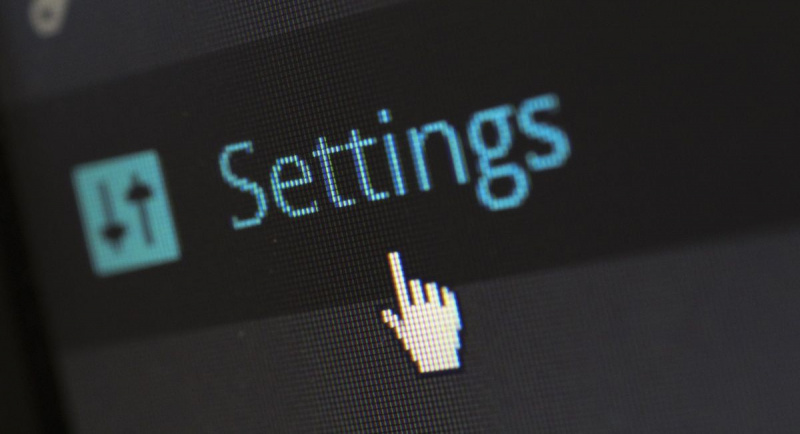
আপনি যেভাবে আপনার PDF রিডার সেটিংস কনফিগার করেছেন তার কারণে এই ত্রুটিটি হওয়ার সম্ভাবনা রয়েছে। যেমন, সমস্যাটি সমাধান করতে অ্যাডোব অ্যাক্রোব্যাট রিডারে কিছু সেটিংস পরিবর্তন করা যাক:
- টাইপ অ্যাডোব অ্যাক্রোব্যাট রিডার স্টার্ট মেনু অনুসন্ধান বারে এবং নির্বাচন করুন সেরা ম্যাচ .
- ক্লিক সম্পাদনা করুন উপরের-বাম কোণে এবং তারপর নির্বাচন করুন পছন্দসমূহ .
- পরবর্তী, নির্বাচন করুন পৃষ্ঠা প্রদর্শন বাম দিকের ফলকে বিভাগ।
- টিক দিন স্থানীয় ফন্ট ব্যবহার করুন বাক্স সেখান থেকে, ক্লিক করুন মসৃণ পাঠ্য ড্রপ-ডাউন মেনু এবং নির্বাচন করুন ল্যাপটপ/এলসিডির জন্য পর্দা
- অবশেষে, চাপুন ঠিক আছে এই পরিবর্তনগুলি সংরক্ষণ করতে বোতাম।
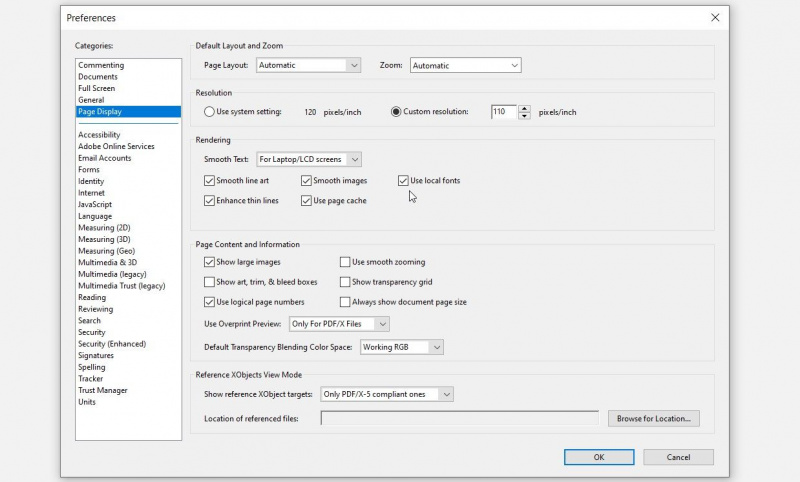
3. মুদ্রণের আগে ফাইল বিন্যাস পরিবর্তন করুন
কিছু ক্ষেত্রে, 'অবৈধ ফন্ট' সমস্যাটি একটি বেমানান ফাইল বিন্যাসের কারণে হতে পারে।
আপনি যদি Adobe Acrobat Reader ব্যবহার করেন, তাহলে আপনি প্রিন্ট করার আগে ফাইল ফরম্যাট পরিবর্তন করতে পারেন। উদাহরণস্বরূপ, আপনি এই পদক্ষেপগুলির মাধ্যমে আপনার নথিকে একটি চিত্র হিসাবে প্রিন্ট করার চেষ্টা করতে পারেন:
- ক্লিক করুন মেনু অনুসন্ধান বার শুরু করুন এবং আপনি যে ডকুমেন্টটি প্রিন্ট করতে চান তার নাম টাইপ করুন। অপশনে রাইট ক্লিক করে সিলেক্ট করুন নথির অবস্থান বের করা .
- পরবর্তী, নথিতে ডান-ক্লিক করুন এবং নির্বাচন করুন > Adobe Acrobat DC দিয়ে খুলুন .
- ক্লিক ফাইল উপরের-ডান কোণায় এবং তারপর নির্বাচন করুন ছাপা . বিকল্পভাবে, টিপুন Ctrl + P .
- চাপুন উন্নত উপরের-ডান কোণে বোতাম।
- পরবর্তী, চেক করুন ছবি হিসেবে প্রিন্ট করুন বিকল্প এবং তারপর টিপুন ঠিক আছে .
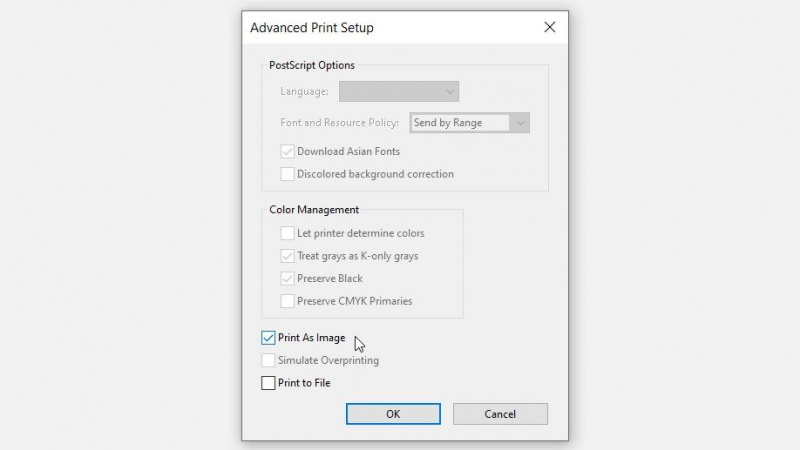
- অবশেষে, বন্ধ করুন উন্নত প্রিন্ট সেটআপ স্ক্রীন করুন এবং আপনার ডকুমেন্ট আবার প্রিন্ট করার চেষ্টা করুন।
4. আপনার পিডিএফ রিডার আপডেট করুন বা 'মেরামত ইনস্টলেশন' বিকল্পটি ব্যবহার করুন৷
অন্য যেকোন অ্যাপের মতোই, আপনার পিডিএফ রিডারকে নিয়মিত আপডেট করতে হবে। এটি করা বাগ এবং 'অবৈধ ফন্ট' ত্রুটির মতো সমস্যা থেকে মুক্তি পেতে সহায়তা করে৷
$ হাসির মুখের অর্থ কি?
Adobe Acrobat Reader আপডেট করার জন্য এখানে ধাপগুলি রয়েছে:
- টাইপ অ্যাডোব অ্যাক্রোব্যাট রিডার স্টার্ট মেনু অনুসন্ধান বারে এবং নির্বাচন করুন সেরা ম্যাচ .
- ক্লিক করুন সাহায্য স্ক্রিনের উপরের-বাম কোণায় ট্যাব।
- নির্বাচন করুন হালনাগাদ এর জন্য অনুসন্ধান করুন এবং প্রক্রিয়া চূড়ান্ত করতে অন-স্ক্রীন নির্দেশাবলী অনুসরণ করুন।
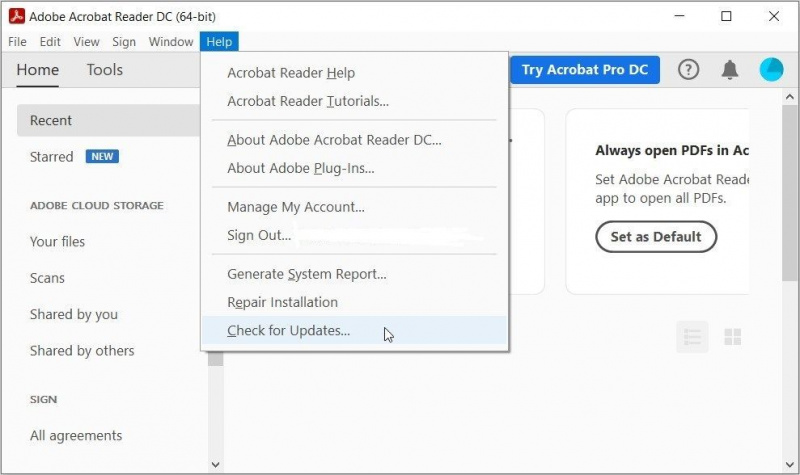
বিকল্পভাবে, 'মেরামত ইনস্টলেশন' বিকল্পটি ব্যবহার করার চেষ্টা করুন। এটি অ্যাডোব অ্যাক্রোব্যাট রিডারের কার্যকারিতাকে প্রভাবিত করছে এমন ত্রুটি বা বাগগুলি থেকে মুক্তি পেতেও সাহায্য করতে পারে।
'মেরামত ইনস্টলেশন' বিকল্পটি ব্যবহার করার জন্য এখানে পদক্ষেপগুলি রয়েছে:
- খোলা অ্যাডোব অ্যাক্রোব্যাট রিডার পূর্ববর্তী ধাপ অনুযায়ী।
- ক্লিক করুন সাহায্য উইন্ডোর উপরের-বাম কোণে ট্যাব।
- নির্বাচন করুন মেরামত ইনস্টলেশন বিকল্পগুলি থেকে এবং তারপর অন-স্ক্রীন পদক্ষেপগুলি অনুসরণ করুন৷
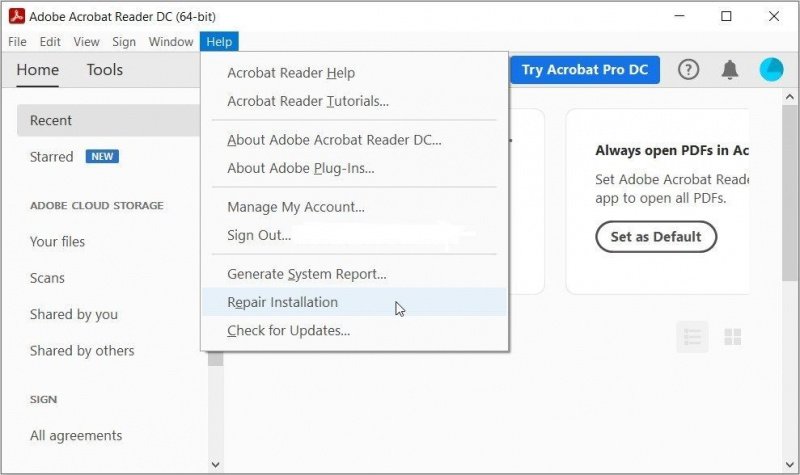
5. সিস্টেম সেটিংসে আপনার পিডিএফ রিডার পুনরায় ইনস্টল বা মেরামত করুন৷
আপনি যদি ব্যবহার করেন অ্যাডোব রিডারের বিকল্প পিডিএফ রিডার , তাহলে আপনি 'মেরামত ইনস্টলেশন' বা 'আপডেট' বিকল্পগুলি দেখতে পাবেন না। এই ক্ষেত্রে, আপনি অ্যাপটি পুনরায় ইনস্টল করতে পারেন বা সিস্টেম সেটিংস ব্যবহার করে এটি মেরামত করতে পারেন।
এখানে আপনি কিভাবে Windows এ আপনার PDF রিডার মেরামত করতে পারেন:
- টাইপ সেটিংস স্টার্ট মেনু অনুসন্ধান বারে এবং নির্বাচন করুন সেরা ম্যাচ .
- নির্বাচন করুন অ্যাপস মেনু আইটেম থেকে.
- ক্লিক অ্যাপস এবং বৈশিষ্ট্য বাম দিকের ফলকে।
- ডানদিকের ফলকে আপনার পিডিএফ রিডারটি সনাক্ত করুন এবং ক্লিক করুন।
- টুল মেরামত করতে, টিপুন পরিবর্তন করুন বোতাম এবং অন-স্ক্রীন নির্দেশাবলী অনুসরণ করুন।
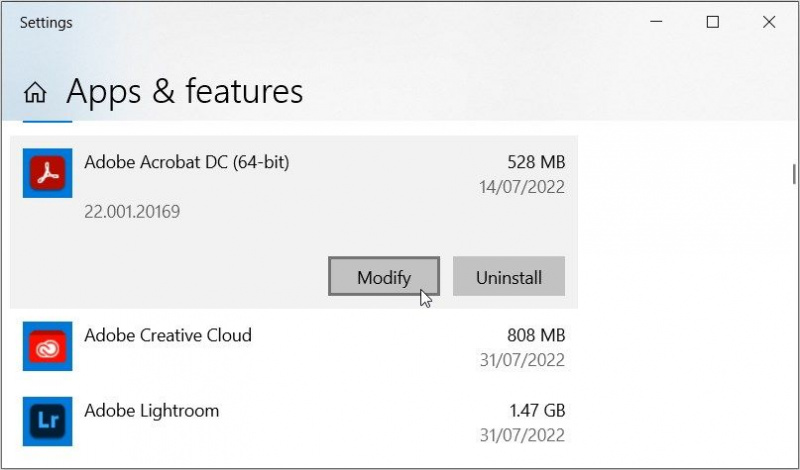
অ্যাপটি পুনরায় ইনস্টল করতে, টিপুন আনইনস্টল করুন বোতাম এবং তারপর অন-স্ক্রীন পদক্ষেপগুলি অনুসরণ করুন। সেখান থেকে খুলুন অ্যাপস এবং বৈশিষ্ট্য স্ক্রীনে, পিডিএফ রিডারে ক্লিক করুন এবং তারপরে টিপুন ইনস্টল করুন বোতাম
যদি পিডিএফ রিডারটি অ্যাপস এবং বৈশিষ্ট্যগুলির স্ক্রিনে আর উপস্থিত না হয়, তাহলে Microsoft স্টোর বা অন্য কোনো নিরাপদ ওয়েবসাইট থেকে এটি ডাউনলোড করার চেষ্টা করুন।
6. Adobe Reader এর সেটিংস রিসেট করুন
কিছু ক্ষেত্রে, আপনি অজান্তে কিছু Adobe Acrobat Reader সেটিংস কনফিগার করেছেন। সুতরাং, এই কারণে আপনি 'অবৈধ ফন্ট' ত্রুটি দেখতে পাচ্ছেন।
এখন, এখানে সর্বোত্তম সমাধান হবে এই ধাপগুলির মাধ্যমে Adobe PDF Reader এর সেটিংস রিসেট করা:
- চাপুন উইন + আর রান কমান্ড ডায়ালগ বক্স খুলতে।
- টাইপ অ্যাপ্লিকেশন তথ্য এবং টিপুন প্রবেশ করুন .
- নেভিগেট করুন রোমিং > Adobe > Acrobat > DC .
- নাম পরিবর্তন করুন JSCache এবং নিরাপত্তা সাবফোল্ডার বিকল্পভাবে, এই সাবফোল্ডারগুলিকে আপনার পিসিতে একটি ভিন্ন ফোল্ডারে সরান৷
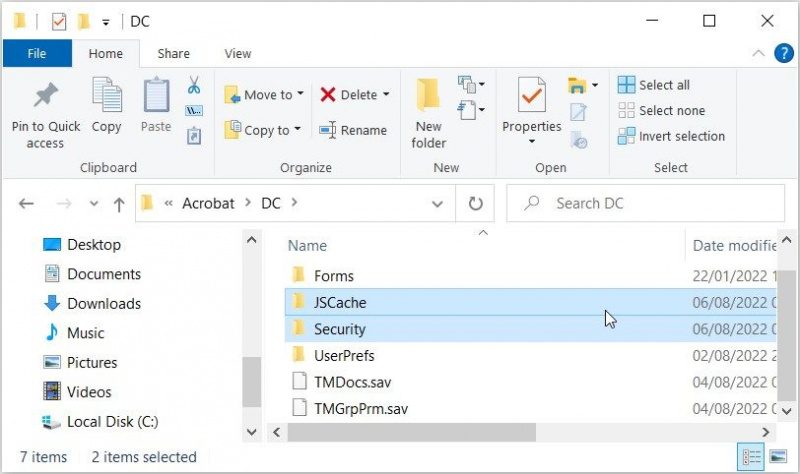
ফোল্ডারগুলি পুনঃনামকরণ বা সরানোর পরে, Adobe Acrobat Reader বন্ধ করুন এবং পুনরায় চালু করুন। এটি অ্যাপের সেটিংস রিসেট করবে এবং সমস্যার সমাধান করবে।
7. সিস্টেম রক্ষণাবেক্ষণ ট্রাবলশুটার ব্যবহার করুন
আপনি যদি এখনও সমস্যাটি সমাধান করতে না পারেন, তাহলে আপনি সম্ভবত একটি সিস্টেম-নির্দিষ্ট সমস্যা নিয়ে কাজ করছেন। এই ক্ষেত্রে, আপনি দ্বারা সমস্যা সমাধান করতে পারেন উইন্ডোজের সমস্যা সমাধানের টুল ব্যবহার করে .
কারণ এটি সম্ভবত একটি সিস্টেম রক্ষণাবেক্ষণ সমস্যা, সিস্টেম রক্ষণাবেক্ষণ সমস্যা সমাধানকারী সাহায্য করতে পারে। সুতরাং, এই টুলটি চালানোর জন্য এখানে পদক্ষেপ রয়েছে:
- টাইপ প্রস্তাবিত রক্ষণাবেক্ষণের কাজগুলি সম্পাদন করুন স্টার্ট মেনু অনুসন্ধান বারে এবং নির্বাচন করুন সেরা ম্যাচ .
- পরবর্তী, ক্লিক করুন উন্নত বিকল্প এবং চেক করুন স্বয়ংক্রিয়ভাবে মেরামত প্রয়োগ করুন বাক্স
- ক্লিক করুন পরবর্তী বোতাম এবং তারপর প্রক্রিয়াটি সম্পূর্ণ করতে অন-স্ক্রীন পদক্ষেপগুলি অনুসরণ করুন।
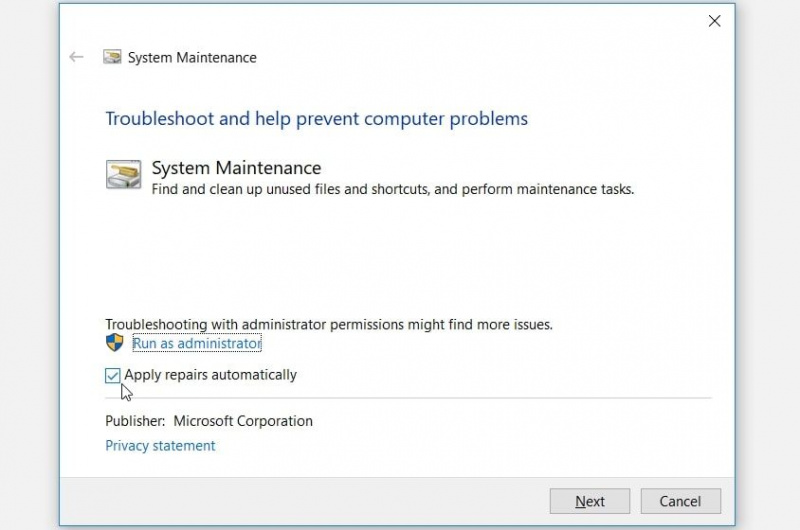
8. আপনার হার্ড ড্রাইভ স্ক্যান করুন এবং ঠিক করুন
আপনি যদি এখনও সমস্যায় পড়ে থাকেন, তাহলে আপনার হার্ড ড্রাইভে কিছু দুর্নীতি হতে পারে। এই ক্ষেত্রে, সর্বোত্তম সমাধান হ'ল আপনার হার্ড ড্রাইভ স্ক্যান করা এবং মেরামত করা।
এখন, আসুন দেখুন কিভাবে আপনি একটি চালাতে পারেন ডিস্ক চেক করুন হাতের সমস্যা থেকে পরিত্রাণ পেতে (CHKDSK) স্ক্যান করুন:
- টাইপ কমান্ড প্রম্পট স্টার্ট মেনু সার্চ বারে। পরবর্তী, ডান ক্লিক করুন সেরা ম্যাচ ফলাফল এবং নির্বাচন করুন প্রশাসক হিসাবে চালান .
- নিম্নলিখিত কমান্ডটি টাইপ করুন এবং টিপুন প্রবেশ করুন একটি চেক ডিস্ক স্ক্যান চালানোর জন্য:
chkdsk C: /fঅবশেষে, প্রক্রিয়াটি সম্পূর্ণ হলে আপনার ডিভাইস পুনরায় চালু করুন।
কমান্ড চালানোর সময় সমস্যা মধ্যে চলমান? সহজভাবে প্রতিস্থাপন গ: আপনার উইন্ডোজ ওএস ইনস্টল করা প্রাসঙ্গিক ড্রাইভের অক্ষর সহ কমান্ড।
প্রিন্ট করার সময় অবৈধ ফন্ট? আর না
বেশিরভাগ উইন্ডোজ ডিভাইসে প্রিন্টিং ত্রুটি সাধারণ। ভাল খবর হল যে এই সমস্যাগুলি থেকে মুক্তি পাওয়া প্রায়শই বেশ সহজ।
আপনি যদি 'প্রিন্ট করার সময় অবৈধ ফন্ট' ত্রুটির সম্মুখীন হন, তাহলে আমরা যে কোনো পদ্ধতি কভার করেছি তা আপনাকে সাহায্য করবে। সেখান থেকে, আপনি আপনার প্রিন্টারগুলির জন্য ডেস্কটপ শর্টকাট তৈরি করার মতো দুর্দান্ত কৌশলগুলি অন্বেষণ করতে পারেন!